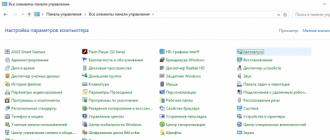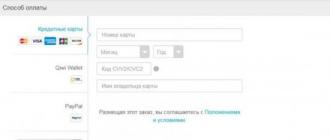একটি অ-কাজ করা কীবোর্ড সর্বদা একটি সমস্যা। আপনার যদি একটি ডেস্কটপ কম্পিউটার থাকে তবে এটি একটি জিনিস: নিকটস্থ দোকানে যান এবং একটি নতুন কীবোর্ড কিনুন৷ কিন্তু আপনার ল্যাপটপের কীবোর্ড কাজ না করলে কী করবেন? সমস্যাটি অস্বাভাবিক এবং এটির কারণের উপর নির্ভর করে বিভিন্ন উপায়ে সমাধান করা যেতে পারে: যান্ত্রিক ত্রুটি থেকে অপারেটিং সিস্টেমে প্রয়োজনীয় ড্রাইভারের অভাব পর্যন্ত।
ব্যর্থতার কারণ
শুরু করার জন্য, আমি কিছু ল্যাপটপ মডেলের অস্তিত্ব সম্পর্কে কথা বলতে চাই যা অন্যদের তুলনায় এই ধরনের ভাঙ্গনের জন্য বেশি প্রবণ।এটা বলা যাবে না যে HP-ব্র্যান্ডের ল্যাপটপের কীগুলি ASUS-এর চেয়ে ভাল কাজ করে৷ এটি কেবলমাত্র নির্দিষ্ট মডেল, এর ব্যয়ের উপর নয়, আপনি কীবোর্ডটি ঠিক কীভাবে ব্যবহার করেন তার উপরও নির্ভর করে - সর্বোপরি, আপনি এটিতে আপনার সকালের কফি ছিটিয়ে দিতে পারেন এবং তারপরে এটি কেন এক সপ্তাহ বা এক মাস পরে কাজ করা বন্ধ করে দেয় তা নিয়ে ক্ষুব্ধ হন। .
কেন কীবোর্ড কাজ করা বন্ধ করতে পারে?
আপনি কিছুই বুঝতে পারবেন না এবং শুধু আপনার পোষা প্রাণীটিকে পরিষেবা কেন্দ্রে নিয়ে যান, তবে সমস্যাটি নিজেই সমাধান করা সর্বদা আরও আকর্ষণীয়। এই কারণেই আমরা আপনাকে মূল কারণটি নিজেই মোকাবেলা করার জন্য আমন্ত্রণ জানাতে চাই। কিছু সমস্যার ক্ষেত্রে, আপনি নিজেও সমস্যাটি সমাধান করতে পারেন এবং আমরা আপনাকে এটিতে সহায়তা করব!অন্য কথায়, আপনি যদি কেবল অর্থ সঞ্চয় করতে চান না, তবে দরকারী অভিজ্ঞতাও অর্জন করতে চান, তবে আপনার কর্মক্ষমতা পুনরুদ্ধার করার জন্য "ঘাম" হওয়াটা বোধগম্য।
সফ্টওয়্যার ব্যর্থতা
প্রায়শই অপারেটিং সিস্টেম কীবোর্ড কাজ না করার কারণ হয়ে ওঠে। বিশেষ করে চালকদের সঙ্গে বাধার কারণে। হ্যাঁ, হ্যাঁ, এমনকি কীবোর্ডের কিছু নির্দিষ্ট ড্রাইভার রয়েছে, কিন্তু সেগুলি OS ইনস্টলেশনের সাথে লোড করা হয় এবং ম্যানুয়ালি ইনস্টল করা হয় না, যেমন আমরা অভ্যস্ত।এটি একটি সফ্টওয়্যার ত্রুটি কিনা আপনি কিভাবে বুঝবেন? সবকিছু বেশ সহজ, আমাদের BIOS-এ যেতে হবে। আপনার ল্যাপটপটি বন্ধ করুন, একবার পাওয়ার বোতাম টিপুন এবং নিম্নলিখিত কীগুলির মধ্যে একটি টিপে BIOS চালু করুন: ESC, Delete, F1, F8, F12 বা F2। আপনি কিভাবে বুঝবেন কোনটি আপনার ক্ষেত্রে সঠিক? এখানে বেশ কয়েকটি বিকল্প রয়েছে:
- এটির সাথে আসা ল্যাপটপের জন্য নির্দেশাবলী পড়ুন;
- এক এক করে সব অপশন চেষ্টা করুন;
- সতর্কতা অবলম্বন করুন এবং আপনি যখন ল্যাপটপটি চালু করবেন, খুব নীচের লাইনটি পড়ুন, এটি বলবে কোন বোতামটি BIOS থেকে প্রস্থান করার জন্য দায়ী। উদাহরণস্বরূপ, ASUS ল্যাপটপের ক্ষেত্রে, এটি F2 বা ESC।
এবার আসুন জেনে নেই কিভাবে নিরাপদ মোডে যেতে হয়। আসলে, এটি সম্পর্কে জটিল কিছু নেই - সবকিছু মাত্র কয়েকটি ক্লিকে সমাধান করা যেতে পারে: 
এখন কীবোর্ডের কার্যকারিতা পরীক্ষা করার চেষ্টা করুন, যদি এটি স্বাভাবিকভাবে কাজ করতে শুরু করে - সমস্যাটি শুধুমাত্র ড্রাইভারের মধ্যে। যদি তিনি প্লট চালিয়ে যান, তবে সমস্যাটি OS-তে রয়েছে - সম্ভবত কোনও ধরণের ব্যর্থতা ঘটেছে এবং আপনাকে উইন্ডোজ পুনরায় ইনস্টল করতে হবে।
সাধারণ মোডে কিভাবে বুট করবেন
এটি করার জন্য, আপনাকে অবশ্যই প্রথম নির্দেশাবলীর প্রথম চারটি ধাপ সম্পূর্ণ করতে হবে, তারপরে আপনাকে "নিরাপদ মোড" আইটেমটি আনচেক করতে হবে এবং একই ম্যানুয়ালটির ষষ্ঠ ধাপ অনুসরণ করতে হবে।চালকের ব্যর্থতা
এই ক্ষেত্রে, আমরা শুধুমাত্র একটি শালীন সমাধান দেখতে পাচ্ছি - ড্রাইভার আপডেট বা পুনরায় ইনস্টল করুন। যদি সেগুলি আপনার ল্যাপটপের সাথে অন্তর্ভুক্ত না থাকে, অথবা আপনি সেগুলি হারিয়ে ফেলেছেন, আপনি সাহায্যের জন্য সর্বশক্তিমান ইন্টারনেটে যেতে পারেন। সৌভাগ্যবশত, সবকিছু সত্যিই আছে.
সুতরাং, আপনাকে ড্রাইভারপ্যাক সলিউশন বা স্লিম ড্রাইভারগুলি খুঁজে বের করতে হবে - এগুলি প্রতিটি স্বাদ এবং রঙের জন্য, যেমন তারা বলে, ড্রাইভারের বিশাল সেট সহ প্রোগ্রাম। আপনার ল্যাপটপের মডেলের জন্য সম্ভবত কিছু থাকবে। এগুলি ইনস্টল করুন, কম্পিউটারটি পুনরায় চালু করুন এবং, যদি সমস্যাটি সমাধান হয়ে যায় তবে ল্যাপটপ ব্যবহার চালিয়ে যান। যদি সমস্যাটি অব্যাহত থাকে এবং কীবোর্ডটি BIOS-এ কাজ করে তবে আপনাকে চরম ব্যবস্থা নিতে হবে - অপারেটিং সিস্টেমটি পুনরায় ইনস্টল করুন।

তারের যোগাযোগের জারণ
যান্ত্রিক সমস্যা দেখার সময়। বা বরং, সবচেয়ে সাধারণ এক. আপনি যদি সক্রিয়ভাবে আপনার ল্যাপটপটি দেড় বছর বা দুই বছর বা তারও বেশি সময় ধরে ব্যবহার করে থাকেন তবে তারের পরিচিতিগুলি কেবল অক্সিডাইজ হয়ে যেতে পারে।
ল্যাপটপ বিচ্ছিন্ন না করে এটি করার কোন উপায় নেই। শুধুমাত্র দুটি বিকল্প আছে - এটি নিজে মেরামত করার চেষ্টা করুন বা অবিলম্বে একটি পরিষেবা কেন্দ্রে নিয়ে যান। আপনি যদি আপনার দক্ষতায় আত্মবিশ্বাসী হন এবং প্রয়োজনীয় স্ক্রু ড্রাইভার থাকে তবে আপনি পরিষেবা কেন্দ্র ছাড়াই করার চেষ্টা করতে পারেন। এছাড়াও, এটি বেশ সম্ভব, যদি আপনি ইন্টারনেটে নেওয়া নির্দেশাবলী অনুসারে সবকিছু করেন। শুধু একই YouTube ভিডিও পরিষেবা দেখুন এবং দেখুন কিভাবে আপনার ল্যাপটপ মডেল বিচ্ছিন্ন করা হয়।
যদি সমস্যাটি সত্যিই পরিচিতিগুলিতে থাকে তবে আপনাকে কেবল সেগুলি পরিষ্কার করতে হবে (অ্যালকোহলে ডুবিয়ে একটি তুলো দিয়ে)। আক্ষরিক অর্থে এক ঘন্টা কাজ এবং ল্যাপটপের কীবোর্ড আবার আগের মতো কাজ করবে। যদি পরিচিতিগুলি ক্ষতিগ্রস্ত হয় এবং অক্সিডাইজ না হয়, তাহলে আপনাকে কেবলটি প্রতিস্থাপন করতে হবে এবং এটির সন্ধানে দোকানের চারপাশে দৌড়াতে হবে।
আপনি দেখতে পাচ্ছেন, প্রায় কোনও সমস্যা বাড়িতেই সমাধান করা যেতে পারে। আপনি যদি আপনার ক্ষমতা নিয়ে সন্দেহ করেন, তবে এটির ঝুঁকি না নেওয়া এবং আপনার ল্যাপটপকে একটি ওয়ার্কশপে নিয়ে যাওয়া ভাল।
মূলত, ড্রাইভারের সমস্যা বা মাদারবোর্ডের সাথে সংযোগ বিচ্ছিন্ন হওয়ার কারণে ল্যাপটপের কীবোর্ড কাজ করা বন্ধ করে দেয়।
যদি কিছু কী কাজ না করে, তবে এটি সাধারণত জমে থাকা ধূলিকণা বা বিদেশী বস্তুর কারণে হয় যা যোগাযোগগুলিকে চাপলে বন্ধ হতে বাধা দেয়। এই ক্ষেত্রে, আপনাকে অ-কার্যকর কীগুলি সরানোর পরে পরিচিতিগুলি পরিষ্কার করতে হবে।
যে কেউ ল্যাপটপে অন্তর্নির্মিত কীবোর্ডের সাথে সমস্যা অনুভব করতে পারে। আপনি কিছু কী চাপলে এটি সম্পূর্ণভাবে কাজ নাও করতে পারে বা শুধুমাত্র আংশিকভাবে সাড়া দিতে পারে।
প্রথমে আপনাকে সমস্যার প্রকৃতি নির্ধারণ করতে হবে - এটি শারীরিক সংযোগের সাথে সম্পর্কিত একটি হার্ডওয়্যার ত্রুটি, বা একটি সফ্টওয়্যার সমস্যা (অসঙ্গত ড্রাইভার, ভুল ডিভাইস কনফিগারেশন)।
যদি হার্ডওয়্যার স্তরে ত্রুটি ঘটে তবে কীবোর্ডটি কোনও কীকে সাড়া দেবে না।
যদি সমস্যাটি সফ্টওয়্যার সম্পর্কিত হয়, আপনি Fn (ফাংশন) এর মতো কিছু বোতাম টিপলে ডিভাইসটি আংশিকভাবে প্রতিক্রিয়াশীল হবে।
উপরের সারিতে ফাংশন কী রয়েছে (F1 - F12)। আপনি Fn কী টিপলে তারা কী করে তা নির্দেশ করে তাদের একটি আইকন রয়েছে। উদাহরণস্বরূপ, আমার ল্যাপটপে, Fn + F5 সমন্বয় টাচপ্যাড সক্রিয়/অক্ষম করার জন্য দায়ী। সমস্ত সংমিশ্রণ এবং অন্যান্য কী ক্যাপস লক, নম লক এবং অন্যান্য ব্যবহার করে দেখুন। যদি কোন কী কাজ করে, এর মানে হল সমস্যাটি সফ্টওয়্যার স্তরে দেখা দিয়েছে।
এখন সমস্যা সমাধানের ধাপে এগিয়ে যাওয়া যাক। প্রথমে মনে রাখবেন, কীবোর্ড কাজ করা বন্ধ করার আগে আপনি কোন প্রোগ্রাম বা ড্রাইভার ইনস্টল করেছেন কিনা? উদাহরণস্বরূপ, একটি গ্রাফিক্স ট্যাবলেট, একটি Synaptics ড্রাইভার, অথবা ইনপুট ডিভাইস সেটিংসে পরিবর্তন করা হতে পারে। যদি হ্যাঁ, পরিবর্তনগুলি প্রত্যাবর্তন করুন, সম্প্রতি ইনস্টল করা প্রোগ্রামগুলি সরান এবং দেখুন এটি সমস্যার সমাধান করে কিনা। যদি এর পরে এটি নির্মূল করা সম্ভব হয়, তবে পরিবর্তনগুলি কীবোর্ড কাজ করা বন্ধ করে দেয়।
Windows 10-এ আপডেট ইনস্টল করার পরেও সমস্যা হতে পারে।
সমস্যাগুলি সমাধান করতে, একটি USB কেবল ব্যবহার করে আপনার বাহ্যিক কীবোর্ড এবং মাউসকে আপনার ল্যাপটপের সাথে সংযুক্ত করুন এবং নীচের সমাধানগুলি অনুসরণ করুন৷
প্রথমে, আপনার ল্যাপটপ পুনরায় চালু করার চেষ্টা করুন।
- আপনার ল্যাপটপ সম্পূর্ণরূপে বন্ধ করুন। আপনি বন্ধ করতে অক্ষম হলে, জোর করে শাটডাউন করতে কয়েক সেকেন্ডের জন্য পাওয়ার বোতাম টিপুন।
- বন্ধ করার পরে, ব্যাটারি সরান এবং 2-3 মিনিট অপেক্ষা করুন।
- ব্যাটারি পুনরায় সংযোগ করুন, পাওয়ার কর্ড প্লাগ ইন করুন এবং ল্যাপটপ চালু করুন।
ড্রাইভার পুনরায় ইনস্টল করা হচ্ছে
যদি ল্যাপটপ বন্ধ/অন করার সমাধান কাজ না করে, ডিফল্ট ড্রাইভার ইনস্টল করার চেষ্টা করুন। BIOS-এ সংরক্ষিত এই ড্রাইভারগুলিকে শুরু করা হয় যখন কম্পিউটার আপনার ডিভাইসের জন্য সঠিক ড্রাইভার খুঁজে পায় না। এই পদ্ধতিটি ড্রাইভার বা হার্ডওয়্যারে সমস্যা কিনা তা নির্ধারণ করতে সাহায্য করবে।

কীবোর্ড বিকল্পগুলি কনফিগার করা হচ্ছে
উইন্ডোজের প্রায় সব সংস্করণেই সহজে ব্যবহারের সেটিংস পাওয়া যায়। কিন্তু অনেক সময় এগুলো ঠিকমতো কাজ করে না এবং ল্যাপটপের কীবোর্ড ব্যবহার করার সময় সমস্যার সৃষ্টি করে। এই বিকল্পগুলি নিষ্ক্রিয় করার চেষ্টা করুন এবং সমস্যাটি সমাধান হয়েছে কিনা তা পরীক্ষা করুন।
উইন্ডোজ 10 সার্চ বারে, টাইপ করুন "জিনিস সহজ করুন।" অনুসন্ধান ফলাফল থেকে, "অ্যাক্সেস সেন্টার সহজ" নির্বাচন করুন।
"আপনার কীবোর্ড সহজে ব্যবহার করুন" ট্যাবে যান। 
নিম্নলিখিত ক্ষেত্রগুলি আনচেক করুন:
- কীবোর্ড পয়েন্টার নিয়ন্ত্রণ সক্ষম করুন;
- স্টিকি কী সক্ষম করুন;
- সুইচের ভয়েসওভার সক্ষম করুন;
- ইনপুট ফিল্টারিং সক্ষম করুন৷

এখন আপনার ল্যাপটপ পুনরায় চালু করুন এবং কীবোর্ড কাজ করে কিনা তা পরীক্ষা করুন।
হার্ডওয়্যার সমস্যা
একটি হার্ডওয়্যার সমস্যা দেখা দিলে, কীবোর্ড প্রতিস্থাপন করা প্রয়োজন হতে পারে। তবে প্রথমে, এটি পরিষ্কার করার চেষ্টা করুন, যেহেতু ধুলো কণা এবং বিদেশী বস্তুগুলি বোতামের পরিচিতিগুলি বন্ধ হতে বাধা দিতে পারে।
এগুলি পরিষ্কার করতে, আপনার ল্যাপটপটি উল্টে দিন এবং এটিকে ভালভাবে ঝাঁকান। আপনি একটি ভ্যাকুয়াম ক্লিনার ব্যবহার করে সংকুচিত বাতাস দিয়ে ধুলো উড়িয়ে দিতে পারেন।
ল্যাপটপ থেকে কীবোর্ডটি সরান এবং সংযোগকারীর সাথে সংযোগকারী তারের নিবিড়তা পরীক্ষা করুন।
শুভ দিন!
যদি নিয়মিত পিসি কীবোর্ডে কোনও সমস্যা না থাকে - এটি ভেঙে গেছে, একটি নতুন কিনেছে, তারপর ল্যাপটপের সাথে এটি এত সহজ নয়:
- প্রথমত, কিছু ক্ষেত্রে এটি খুঁজে পাওয়া বেশ কঠিন;
- দ্বিতীয়ত, এটি নিজে পরিবর্তন করা সহজ নয় (কখনও কখনও আপনাকে পুরো ডিভাইসটি বিচ্ছিন্ন করতে হবে);
- তৃতীয়ত, কিছু কীগুলির অকার্যকরতা সবসময় একটি ত্রুটির কারণে হয় না (তবে এখানে অনেক ব্যবহারকারী পুড়ে যায়...)!
- চতুর্থত, একটি ল্যাপটপ কীবোর্ড প্রায়ই ব্যয়বহুল (এটির দাম অনেক বেশি)।
প্রকৃতপক্ষে, এই নিবন্ধে আমি কিছু সম্পূর্ণরূপে অস্পষ্ট কারণ দিতে চাই কেন কীগুলি কাজ করা বন্ধ করতে পারে। উপরন্তু, অবিলম্বে একটি নতুন কীবোর্ডের জন্য দৌড়ানোর জন্য এটি সর্বদা মূল্যবান নয় - সম্মত হন, যদি 1-2টি কী (যা প্রায়শই ব্যবহৃত হয় না) আপনার জন্য কাজ না করে, তাহলে আপনি সেগুলি ছাড়া সম্পূর্ণভাবে করতে পারবেন?
সাধারণভাবে, এই নিবন্ধে আমি কারণ, সমাধান এবং আপনি যদি এই সমস্যার সম্মুখীন হন তবে আপনি কী করতে পারেন তার জন্য বিভিন্ন বিকল্প দেব। তাই...
সাহায্য করতে!
কীবোর্ডের কার্যকারিতা পরীক্ষা করা (কীবোর্ড পরীক্ষার ইউটিলিটি ব্যবহার করে ডায়াগনস্টিক) -
BIOS-এ কী অক্ষম করা আছে (FN, F1÷F12-এর জন্য প্রাসঙ্গিক)
যদি আপনার ফাংশন কী (F1÷F12) বা বিশেষ কী কাজ না করে। এফএন কী - তাহলে এটা সম্ভব যে সমস্যাটি কীগুলির মধ্যে নয়, তবে BIOS (UEFI) সেটিংসে রয়েছে। যাইহোক, আমি নোট করি যে অনেক ল্যাপটপে ডিফল্টরূপে ফাংশন কীগুলি অক্ষম করা হয় (পরিবর্তে, চমৎকার ফাংশন সঞ্চালিত হয়: ভলিউম আপ, ওয়াই-ফাই চালু/বন্ধ, স্ক্রীনের উজ্জ্বলতা সমন্বয় ইত্যাদি) .
একটি নিয়ম হিসাবে, আপনাকে BIOS এ প্রবেশ করতে হবে এবং কার্যকারিতার অপারেটিং মোড পরিবর্তন করতে হবে। কী (প্যারামিটারের নামটি "হটকি মোড" এর মতো, নীচের স্ক্রিনশটের মতো)।

এছাড়াও, আপনি আপনার ল্যাপটপ প্রস্তুতকারকের কাছ থেকে ড্রাইভার এবং বিশেষ সফ্টওয়্যার ইনস্টল করেছেন কিনা সেদিকে মনোযোগ দিন। ড্রাইভার স্বয়ংক্রিয়ভাবে আপডেট করার জন্য, আমি দীর্ঘদিন ধরে ইউটিলিটিগুলির এই তালিকাটি সুপারিশ করেছি:
সাহায্য করতে!
কেন Fn এবং ফাংশন কী F1÷F12 ল্যাপটপে কাজ করতে পারে না (সমস্যা সমাধান) -
যাইহোক, আপনার যদি নিয়মিত পিসি কীবোর্ড থাকে তবে বিশেষ কীগুলিতে মনোযোগ দিন এফ লকবা F মোড(উদাহরণ স্বরূপ). এগুলি প্রায়শই ঘটে না, তবে এখনও ...
এগুলি ব্যবহার করে, আপনি ফাংশন কীগুলি অক্ষম করতে পারেন (সাধারণত তাদের পাশে একটি LED থাকে, নীচের উদাহরণ)।

F লক কী (বেশিরভাগ সময় ব্যয়বহুল কীবোর্ডে পাওয়া যায়)
চাবির নিচে ধ্বংসাবশেষ (ধুলো, টুকরা, চুল)
বেশিরভাগ কীগুলির দুর্বল কার্যকারিতার সবচেয়ে সাধারণ কারণ হল ধ্বংসাবশেষ এবং ধুলো যা সময়ের সাথে সাথে তাদের নীচে জমা হয়। এই ক্ষেত্রে একটি চরিত্রগত চিহ্ন: হালকাভাবে চাপলে, কী কাজ করে না, তবে, কিছু জোর দিয়ে চাপলে, কী কাজ করে। যদিও, অবশ্যই, কীবোর্ডের ডিজাইনের উপর অনেক কিছু নির্ভর করে (কিছু বিশেষভাবে সুরক্ষিত এবং সাধারণভাবে এমন সমস্যা নেই)।
কীভাবে আপনার কীবোর্ড পরিষ্কার করবেন:

ট্র্যাকের পরিধান এবং অ্যাসিডিফিকেশন (বিশেষ করে গুরুত্বপূর্ণ যখন কীবোর্ড প্লাবিত হয়)
রেফারেন্সের জন্য! প্রচলিতভাবে, কীবোর্ডগুলিকে 2টি শিবিরে "বিভক্ত" করা যেতে পারে: ঝিল্লি (যেখানে ট্র্যাক সহ পাতলা ফিল্ম ব্যবহার করা হয়), এবং যান্ত্রিক (যেখানে প্রতিটি পৃথক বোতাম একটি "বোতাম")। সবচেয়ে সাধারণ কীবোর্ড হল মেমব্রেন (বাজারে প্রায় 90%-95%)। এগুলি সস্তা এবং হালকা (যা ল্যাপটপের জন্য বিশেষভাবে সত্য)।
সুতরাং, এটি যে ধরণের কীবোর্ডই হোক না কেন, এটি একটি নির্দিষ্ট সংখ্যক প্রেসের জন্য ডিজাইন করা হয়েছে (একটি নিয়ম হিসাবে, কয়েক হাজার - এটি বেশ কয়েক বছর, এমনকি সক্রিয় ব্যবহারের সাথেও)। সময়ের সাথে সাথে, পরিবাহী পথগুলি অম্লীয় হয়ে যায়, পাতলা যোগাযোগগুলি যা পথ বন্ধ করে দেয় তা শেষ হয়ে যায় এবং ধুলোও এর "কাজ" করে।
যাইহোক!পরিবাহী পাথগুলির "অম্লকরণ" প্রক্রিয়াটি কয়েকশ বার ত্বরান্বিত হয় যদি আপনি কীবোর্ডে কোনও ধরণের তরল ছিটিয়ে দেন। যা, যাইহোক, এতটা বিরল নয়; বিদেশের বিশেষজ্ঞরা গণনা করেছেন যে প্রতি 100 তম মগ কীবোর্ডের টিপসের উপর দিয়ে...

মেমব্রেন কীবোর্ড (উদাহরণস্বরূপ, যাতে আমরা কী বিষয়ে কথা বলছি তা পরিষ্কার হয়)।
আপনার যদি একটি পুরানো কীবোর্ডে সমস্যা থাকে (অথবা যেটি কোনও ধরণের তরল দিয়ে ভরা থাকে), আমি নিম্নলিখিত রেসিপিটি সুপারিশ করতে পারি (এটি পুনরুদ্ধারের গ্যারান্টি দেয় না, এবং আপনি নিজের বিপদ এবং ঝুঁকিতে এটির সাথে সবকিছু করেন। যাইহোক, এটি আমাকে কিছু সময়ের জন্য বেশ কয়েকটি কীবোর্ড পুনরুজ্জীবিত করতে সাহায্য করেছে) :

কিছু বোতাম ছাড়া কিভাবে করবেন
কীবোর্ড প্রতিস্থাপন করা সর্বদা সম্ভব নয়: কখনও কখনও কেবল কোনও অর্থ থাকে না, প্রায়শই অনেক লোক তাদের কীবোর্ডে এতটাই অভ্যস্ত হয়ে যায় যে তারা কেবল এটি অন্য কারও সাথে বিনিময় করতে চায় না। ল্যাপটপের ক্ষেত্রে, এটি ঘটতে পারে যে আপনি আপনার মডেলের জন্য সঠিক কীবোর্ড খুঁজে পাচ্ছেন না...
কিন্তু অনেক ক্ষেত্রে, আপনি অ-কার্যকর কী ছাড়াই করতে পারেন (বিশেষত যদি তাদের মধ্যে শুধুমাত্র 1÷2টি থাকে)। এই "বাইপাস" এর সবচেয়ে জনপ্রিয় পদ্ধতিগুলি নীচে দেওয়া হল...
আপনি একটি কী আরেকটিতে পুনরায় বরাদ্দ করতে পারেন
সবচেয়ে সাধারণ বিকল্প হল বিশেষ ইউটিলিটিগুলি ব্যবহার করা যা একটি কী টিপে অন্যটি টিপে প্রতিস্থাপন করতে পারে। এটি একটু "অদ্ভুত" শোনাচ্ছে, তবে নীতিটি হল:
- উদাহরণস্বরূপ, "Z" কী আপনার জন্য কাজ করে না;
- আপনি এটির সাথে "Ctrl" কী সেট করুন;
- এখন, যখন আপনি "Ctrl" টিপুন, "Z" ট্রিগার হবে (দয়া করে মনে রাখবেন যে আপনি একে অপরকে প্রায় যেকোনো বোতাম পুনরায় বরাদ্দ করতে পারেন)।
সাহায্য করার জন্য নির্দেশনা!
কীভাবে একটি কী আরেকটিতে পুনরায় বরাদ্দ করবেন (যারা কীবোর্ডের একটি বোতাম টিপতে পারেন না তাদের জন্য) -

আমি ব্যক্তিগতভাবে MapKeyboard ইউটিলিটি পছন্দ করি - সহজ, বিনামূল্যে, নির্ভরযোগ্য। এটির সাথে কাজ করার নীতিটি খুব সহজ: প্রথমে, কাজ করছে না এমন বোতামটির পরিবর্তে আপনি কোন বোতামটি ব্যবহার করতে চান তা নির্দেশ করুন; তারপরে যেটি কাজ করে না তা নির্দিষ্ট করুন এবং সেটিংস সংরক্ষণ করুন। পিসি/ল্যাপটপ রিবুট করার পরে, "কাজ" হয়ে গেছে, কীটি প্রতিস্থাপন করা হবে (ঠিক উপরে স্ক্রিনশট)।
আপনি একটি অতিরিক্ত কীবোর্ড সংযোগ করতে পারেন
ঠিক যেমন একটি পিসির সাথে, আপনি যেকোনো ল্যাপটপের সাথে একটি নিয়মিত কীবোর্ড সংযোগ করতে পারেন (প্রায়শই একটি ক্লাসিক USB কীবোর্ড ব্যবহার করা হয়)। একটি নিয়ম হিসাবে, সেটআপে কোনও সমস্যা নেই: সংযোগের পরে অবিলম্বে কীবোর্ডটি ব্যবহারের জন্য উপলব্ধ হয়ে যায়।

আপনি ভার্চুয়াল কীবোর্ড ব্যবহার করতে পারেন
দেখা যাচ্ছে যে সবাই জানে না যে উইন্ডোজের একটি ভার্চুয়াল (সফ্টওয়্যার) কীবোর্ড রয়েছে যা আপনি মাউস কার্সার দিয়ে ক্লিক করতে পারেন। আপনি যখন একটি টেক্সট ব্লক অ্যাক্সেস করেন তখন অ্যান্ড্রয়েড ডিভাইসে প্রদর্শিত হয় এমন কিছু।
এই ধরনের একটি ভার্চুয়াল কীবোর্ড, উইন্ডোজ আনতে এবং নিম্নলিখিত বিভাগে যান: কন্ট্রোল প্যানেল\Ease of Access\Ease of Access Center . এটি চালু করার জন্য একটি লিঙ্ক থাকবে (নীচের স্ক্রিনশট দেখুন)।

কীবোর্ড দেখতে বেশ ভালো, বোতামগুলো বড় এবং সুবিধাজনক। যখন প্রধান কীবোর্ড এটিকে অনুমতি দেয় না তখন ছোট পাঠ্য ক্ষেত্রগুলি পূরণ করার সময় এটি ব্যবহার করা যেতে পারে।

যোগ!
পাওয়ার বাটনে সমস্যা হলে
কিছুক্ষণ আগে, যাইহোক, আমি আমার ল্যাপটপের পাওয়ার বোতামটি কাজ না করার বিষয়ে একটি আকর্ষণীয় প্রশ্ন পেয়েছি। সাধারণভাবে, এটি সরাসরি কীবোর্ডের সাথে সম্পর্কিত নয়, তবে তবুও... আমি এই নিবন্ধে এটিও নির্দেশ করার সিদ্ধান্ত নিয়েছি।
নির্দেশনা
পাওয়ার বোতাম ছাড়াই কীভাবে ল্যাপটপ চালু করবেন, এটি কি সম্ভব? -
বিষয়ে সংযোজন এবং মন্তব্য স্বাগত জানাই ...
শুভকামনা।
কীবোর্ড তথ্য প্রবেশের প্রধান হাতিয়ার, যা ছাড়া কম্পিউটারে কাজ করা অসম্ভব। প্রায়শই, এই ডিভাইসটি নির্দোষভাবে কাজ করার জন্য, আপনাকে কেবল এটিকে আপনার কম্পিউটারে সংযুক্ত করতে হবে এবং এটি স্বয়ংক্রিয়ভাবে সমস্ত প্রয়োজনীয় ড্রাইভার ইনস্টল করবে। এটি বেশিরভাগ ক্ষেত্রেই ঘটে, তবে সবসময় নয়। এমন পরিস্থিতি রয়েছে যখন আপনি একটি USB বা PS/2 সংযোগকারীর সাথে একটি কীবোর্ড সংযোগ করেন, এটি কম্পিউটারে সনাক্ত হয় না এবং অপারেশনের কোনো লক্ষণ দেখায় না - সূচকগুলি আলোকিত হয় না এবং বোতামগুলি কাজ করে না। এই নিবন্ধে, আমরা আপনার কম্পিউটারের কীবোর্ড কাজ না করলে কী করতে হবে তার নির্দেশাবলী অফার করি।
আমরা পড়ার পরামর্শ দিই: কম্পিউটারের সাথে কীবোর্ড সংযোগ করা যতটা সম্ভব সহজ - কেবল মাদারবোর্ডের সংশ্লিষ্ট সংযোগকারীতে এর তারটি ঢোকান এবং এর পরে ডিভাইসটি কাজ শুরু করবে। ওয়্যারলেস কীবোর্ড রয়েছে, যার রেডিও রিসিভারটি একটি USB সংযোগকারীতে ঢোকানো হয়, যার পরে ট্রান্সমিটার এবং ডিভাইসের মধ্যে দূরত্ব বজায় থাকলে ডিভাইসটি কাজ করে।
কম্পিউটারের সাথে কীবোর্ড সংযোগ করা যতটা সম্ভব সহজ - কেবল মাদারবোর্ডের সংশ্লিষ্ট সংযোগকারীতে এর তারটি ঢোকান এবং এর পরে ডিভাইসটি কাজ শুরু করবে। ওয়্যারলেস কীবোর্ড রয়েছে, যার রেডিও রিসিভারটি একটি USB সংযোগকারীতে ঢোকানো হয়, যার পরে ট্রান্সমিটার এবং ডিভাইসের মধ্যে দূরত্ব বজায় থাকলে ডিভাইসটি কাজ করে।
একটি কম্পিউটার সংযোগ করার প্রক্রিয়ার সরলতার কারণে, আমরা এই উপসংহারে পৌঁছাতে পারি যে কম্পিউটারে কীবোর্ড কাজ করে না কেন শুধুমাত্র 2টি কারণ রয়েছে:
- যান্ত্রিক। কীবোর্ড নিজেই বা মাদারবোর্ডের সাথে সংযোগকারী তারের সাথে সমস্যা হতে পারে। ত্রুটির কারণ মাদারবোর্ডে একটি ভাঙা সংযোগকারীও হতে পারে।
- সফটওয়্যার. কীবোর্ড ড্রাইভারগুলি স্বয়ংক্রিয়ভাবে ইনস্টল করা হয়, তবে কোনও সফ্টওয়্যার ইনস্টল করার সময় ব্যর্থতা ঘটতে পারে এবং এই পরিস্থিতিটি ব্যতিক্রম নয়। উপরন্তু, সমস্যাগুলি অপারেটিং সিস্টেম স্তরে নয়, কিন্তু BIOS-এ ঘটতে পারে, যেখানে কীবোর্ডের জন্য উপযুক্ত সেটিংস অক্ষম করা আছে।
কম্পিউটারের সাথে কীবোর্ডটি কোন সংযোগকারীর সাথে সংযুক্ত রয়েছে তার উপর নির্ভর করে, আমরা উদ্ভূত সমস্যা সমাধানের জন্য বিভিন্ন বিকল্প অফার করি।
USB প্রোটোকলের মাধ্যমে কম্পিউটারে কীবোর্ড কাজ না করলে কী করবেন
 একটি কম্পিউটারের সাথে একটি কীবোর্ড সংযোগ করার জন্য সবচেয়ে সাধারণ ইন্টারফেস হল USB। একটি পেরিফেরাল ডিভাইস থেকে কম্পিউটারে তথ্য স্থানান্তরের গতি USB 2.0 প্রোটোকলের মাধ্যমে এবং USB 3.0 এর মাধ্যমে উভয়ই যথেষ্ট, তাই কীবোর্ডটি কোন সংযোগকারীর সাথে সংযুক্ত রয়েছে তাতে কোন পার্থক্য নেই।
একটি কম্পিউটারের সাথে একটি কীবোর্ড সংযোগ করার জন্য সবচেয়ে সাধারণ ইন্টারফেস হল USB। একটি পেরিফেরাল ডিভাইস থেকে কম্পিউটারে তথ্য স্থানান্তরের গতি USB 2.0 প্রোটোকলের মাধ্যমে এবং USB 3.0 এর মাধ্যমে উভয়ই যথেষ্ট, তাই কীবোর্ডটি কোন সংযোগকারীর সাথে সংযুক্ত রয়েছে তাতে কোন পার্থক্য নেই।
আপনি কম্পিউটার চালু করার সময় যদি USB কীবোর্ড কাজ না করে, তাহলে আপনাকে নিম্নলিখিতগুলি করতে হবে:

এটা লক্ষণীয় যে ইউএসবি এর মাধ্যমে মাদারবোর্ডের সাথে সংযুক্ত একটি কীবোর্ডের ব্যবহারকারীরা যদি অন্তর্নিহিত সফ্টওয়্যারটির একটি পুরানো সংস্করণ ব্যবহার করেন তবে কম্পিউটারের বুট স্ক্রিনে BIOS-এ প্রবেশ করতে সমস্যা হতে পারে। এই ক্ষেত্রে, আপনাকে একটি PS/2 সংযোগকারী সহ একটি কীবোর্ড খুঁজতে হবে বা উপযুক্ত অ্যাডাপ্টার ব্যবহার করতে হবে৷
PS/2 প্রোটোকল ব্যবহার করে আপনার কম্পিউটারে কীবোর্ড কাজ না করলে কী করবেন
 কীবোর্ড নির্মাতারা PS/2 সংযোগকারী থেকে দূরে সরে যাওয়ার চেষ্টা করছে, এটি USB-এর পক্ষে পরিত্যাগ করছে। বিক্রয়ের জন্য একটি PS/2 সংযোগকারী সহ একটি কীবোর্ড খুঁজে পাওয়া খুব কঠিন, কিন্তু আপনি যদি এই ধরনের পেরিফেরিয়ালগুলি পান এবং উইন্ডোজ লোড করার সময় এটি কাজ না করে, সম্ভবত সমস্যাটি ড্রাইভারগুলির সাথে সম্পর্কিত। কীবোর্ড কাজ করতে, আপনাকে নিম্নলিখিতগুলি করতে হবে:
কীবোর্ড নির্মাতারা PS/2 সংযোগকারী থেকে দূরে সরে যাওয়ার চেষ্টা করছে, এটি USB-এর পক্ষে পরিত্যাগ করছে। বিক্রয়ের জন্য একটি PS/2 সংযোগকারী সহ একটি কীবোর্ড খুঁজে পাওয়া খুব কঠিন, কিন্তু আপনি যদি এই ধরনের পেরিফেরিয়ালগুলি পান এবং উইন্ডোজ লোড করার সময় এটি কাজ না করে, সম্ভবত সমস্যাটি ড্রাইভারগুলির সাথে সম্পর্কিত। কীবোর্ড কাজ করতে, আপনাকে নিম্নলিখিতগুলি করতে হবে:

এটি লক্ষণীয় যে PS/2 প্রোটোকলের মাধ্যমে সংযুক্ত কীবোর্ডগুলির সাথে একটি অনুরূপ সমস্যা প্রায়শই i8042prt.sys বা kbdclass.sys ড্রাইভার ইনস্টল করার সময় একটি ত্রুটির কারণে ঘটে।
হাই সব.
যাদের ল্যাপটপের কিবোর্ড কাজ করে না তাদের জন্য আজ আমি নির্দেশনা লিখছি। আমি কেন এটি ঘটতে পারে তার কারণগুলি বর্ণনা করব, কীভাবে এই সমস্যাটি সমাধান করার চেষ্টা করতে হবে যাতে কীবোর্ড কাজ করে, আমি একটি অস্থায়ী সমাধান দেখাব, আপনি কীবোর্ড ছাড়া কীভাবে করতে পারেন এবং আমি কিছু অন্যান্য টিপস দেব।
ভিডিও: ল্যাপটপের কীবোর্ড কাজ করে না
BIOS এর মাধ্যমে কীবোর্ড পরীক্ষা করা হচ্ছে
প্রথমত, ল্যাপটপ চালু করার সময় কীবোর্ডটি কীভাবে আচরণ করে তা দেখুন। BIOS এ যাওয়ার চেষ্টা করুন। আপনি যখন ল্যাপটপ চালু করবেন, অবিলম্বে ডিলিট বা F2 কী টিপতে শুরু করুন (মাদারবোর্ডের উপর নির্ভর করে)। আপনি যদি BIOS এ প্রবেশ করেন তবে কীবোর্ড কাজ করছে। আপনি BIOS মেনুতে যেতে পারেন এবং নিশ্চিত করতে পারেন যে সবকিছু কীবোর্ডের সাথে ঠিক আছে।

কীবোর্ড সমস্যা
যদি কীবোর্ডটিও BIOS-এ কাজ না করে, তবে এটি সম্পূর্ণরূপে অর্ডারের বাইরে হওয়ার সম্ভাবনা রয়েছে, তবে এটি একটি সত্য নয়। ভেবে দেখুন তো, কখনো কি এমন হয়েছে যে আপনার কীবোর্ড কয়েকদিনের জন্য চা বা বিয়ারে ভরে গেছে? এবং যদি কীবোর্ডটি BIOS-এ কাজ করে, তবে এটি সম্ভবত একটি সফ্টওয়্যার ত্রুটি এবং উইন্ডোজের মাধ্যমে সমাধান করা দরকার।
ড্রাইভার পুনরায় ইনস্টল করা হচ্ছে
কম্পিউটার বিভাগে ক্লিক করুন এবং বৈশিষ্ট্য খুলুন। পরবর্তী যান ডিভাইস ম্যানেজার.


কীবোর্ড বিভাগ খুঁজুন এবং সেখানে সবকিছু মুছে ফেলুন।


চালককে সরিয়ে দেওয়া হবে! এখন আপনার ল্যাপটপ পুনরায় চালু করুন এবং কীবোর্ড কাজ করে কিনা তা পরীক্ষা করুন।
সিস্টেম পুনরুদ্ধার
এটি ঘটে যে কিছু প্রোগ্রাম বা আমরা নিজেরাই সিস্টেমটি গোলমাল করেছি, কিছু ভুল ইনস্টল করেছি বা বিপরীতভাবে, গুরুত্বপূর্ণ ফাইলগুলি মুছে ফেলেছি এবং উইন্ডোজ এখন স্থিরভাবে কাজ করে না। ল্যাপটপের কীবোর্ডও এর কারণে কাজ নাও করতে পারে। আমি একটি সিস্টেম পুনরুদ্ধার করার পরামর্শ!
ওপেন স্টার্ট - কন্ট্রোল প্যানেল. আইকন ডিসপ্লে টাইপ ছোট আইকন নির্বাচন করুন এবং রিকভারি প্রোগ্রাম খুঁজুন।



আমরা বহন করি চলমান সিস্টেম পুনরুদ্ধার.

কীবোর্ড কাজ করার তারিখের জন্য আনুমানিক একটি পুনরুদ্ধার পয়েন্ট নির্বাচন করুন এবং পরবর্তী ক্লিক করুন।

রোলব্যাক সঞ্চালিত হবে এবং ল্যাপটপ রিবুট হবে!
যাই হোক না কেন, আপাতত, ভার্চুয়াল কীবোর্ড ব্যবহার করে টেক্সট টাইপ করা যেতে পারে বা এটিকে বলা হয়।
অনুসন্ধান বার খুলুন এবং আপনার ক্যোয়ারী লিখুন (বা শুরু করুন - বিশেষজ্ঞ। সম্ভাবনা-)। পাওয়া প্রোগ্রাম চালান.


এখন আমরা এটি ব্যবহার করে টেক্সট টাইপ করতে পারি। উদাহরণস্বরূপ, আমি একটি নোটপ্যাড খুললাম, মাউস কার্সার রাখলাম এবং মাউস দিয়ে অন-স্ক্রীন কীবোর্ডের অক্ষরে ক্লিক করতে শুরু করলাম। টাইপ করা শুরু হয়েছে।


আপনি ইয়ানডেক্স অনুসন্ধান বারের সাথেও একই কাজ করতে পারেন।
কিন্তু আমি আপনাকে অবশ্যই বলব যে কিছু সাইটের ইতিমধ্যেই তাদের নিজস্ব অন-স্ক্রীন কীবোর্ড নেই। ইয়ানডেক্সের প্রধান পৃষ্ঠায় এটি ফর্মের ডানদিকে রয়েছে।
সেখানে ক্লিক করুন এবং এই সুন্দর কীবোর্ড চালু হবে।

স্বাভাবিকভাবেই, এটি শুধুমাত্র ইয়ানডেক্সে কাজ করবে, অনুসন্ধান বারে একটি ক্যোয়ারী প্রবেশ করার জন্য।
যাইহোক, Google এর নিজস্ব স্ক্রিন রয়েছে, তাই যদি আপনার ল্যাপটপের কীবোর্ড কাজ না করে, তাহলে অন্তত আপনি ইন্টারনেটে কিছু খুঁজে পেতে এবং একটি নোটপ্যাডে পাঠ্য লিখতে পারেন।

একটি USB কীবোর্ড সংযোগ করা হচ্ছে
যদি ল্যাপটপে নির্মিত কীবোর্ডটি পুনরুদ্ধার করা সম্ভব না হয় তবে আপনি একটি বাহ্যিক সাথে সংযোগ করতে পারেন। হ্যাঁ হ্যাঁ ঠিক! কম্পিউটারের জন্য ডিজাইন করা কীবোর্ড সহজেই ল্যাপটপের জন্য ব্যবহার করা যায়। মূল জিনিসটি হল একটি USB কীবোর্ড বেছে নেওয়া, কারণ আজকের দিনে খুব কমই কোনো ল্যাপটপে PS/2 পোর্ট আছে। কিন্তু যে কোনো ল্যাপটপে একটি USB সংযোগকারী আছে।

এখানেই শেষ. আমি আশা করি আপনি বিকল্পগুলির একটি ব্যবহার করে কীবোর্ডের সাথে সমস্যাটি সমাধান করতে সক্ষম হয়েছেন। নতুন পাঠে দেখা হবে!